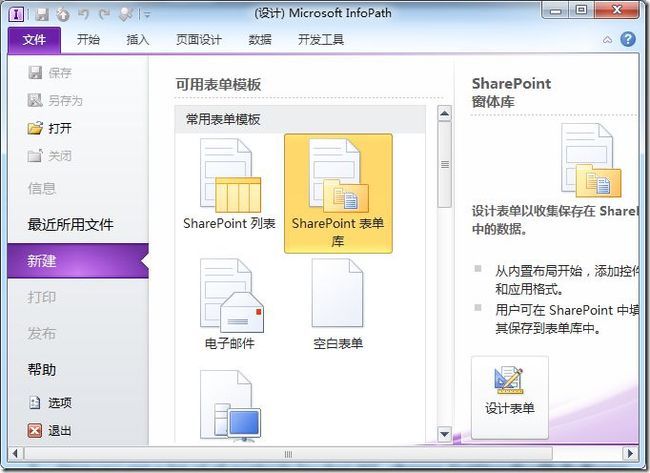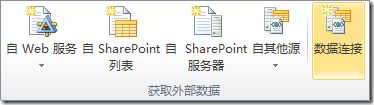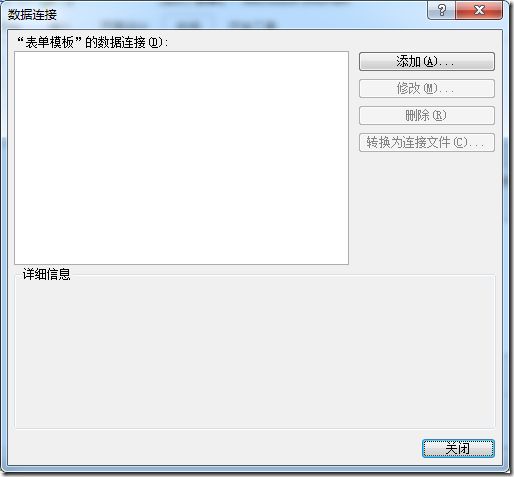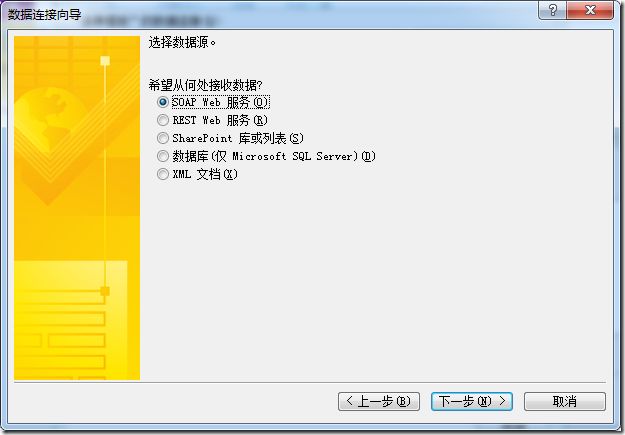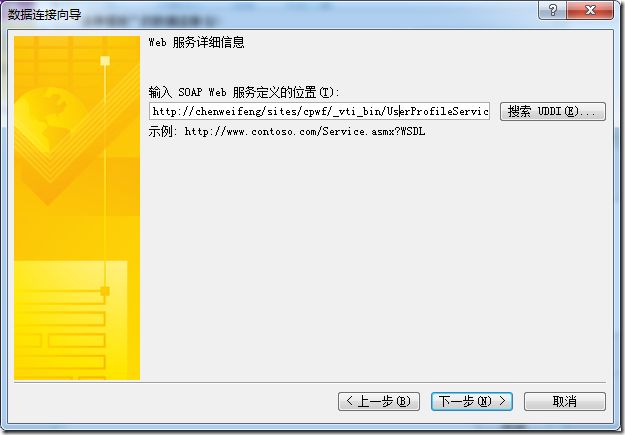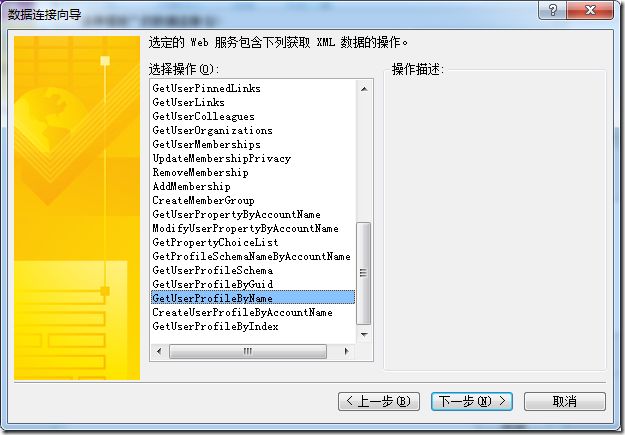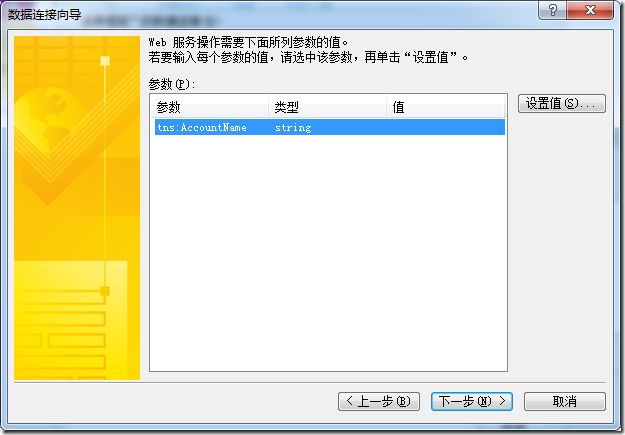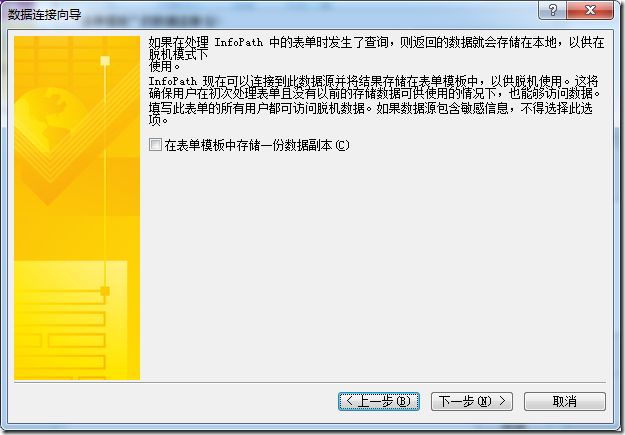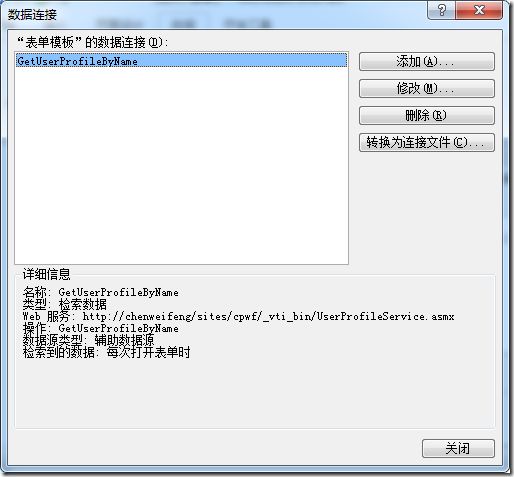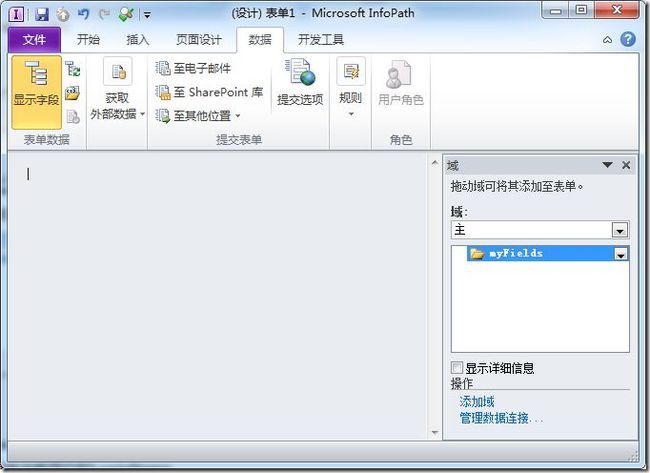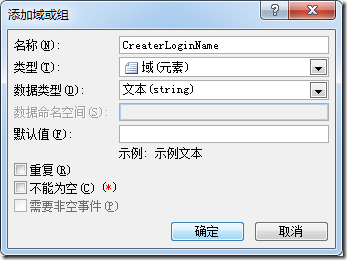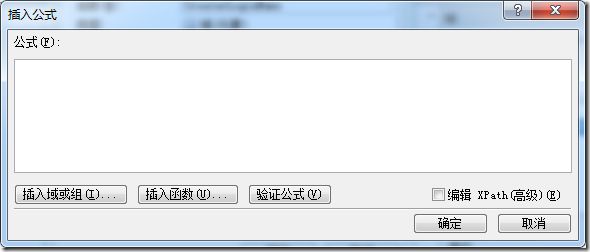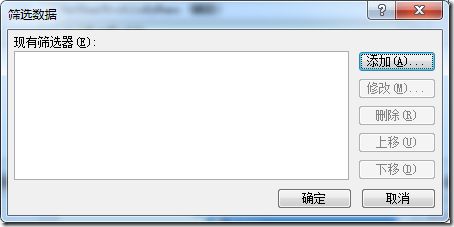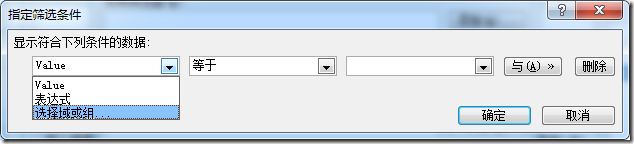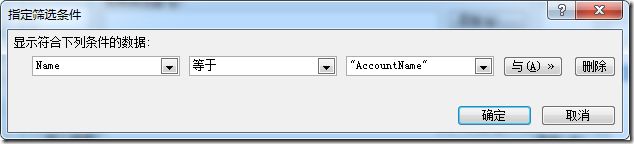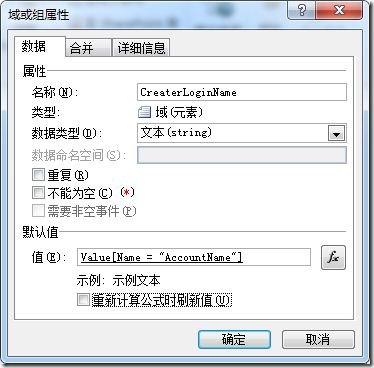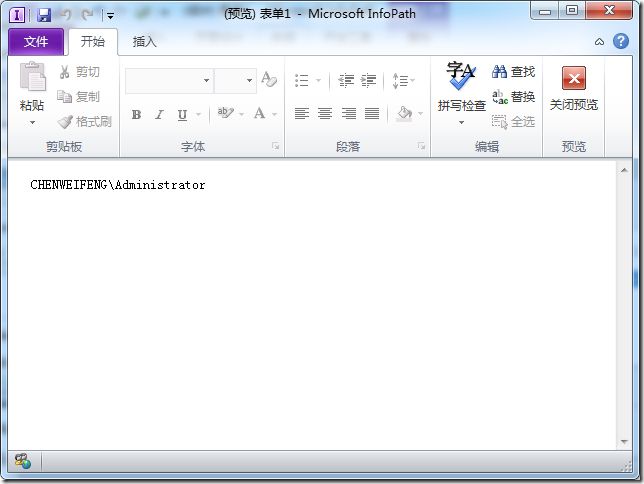在InfoPath中如何获取当前用户的信息(Profile)
InfoPath本身提供了一个函数UserName()用于获取当前用户,但这个函数只能获取到登录名后面一段。假如当前用户是Domain\User1,用函数UserName()获取到的值是User1。在单域环境下使用UserName()函数是没有问题的。但是遇到复杂的域环境时,该函数就无法满足用户的需要了。比如User1同时在Domain0和Domain1中都有用户名称为User1的用户:Domain0\User1和Domain1\User1。InfoPath的函数UserName()是无法区分这两个名称的。
为了解决这个问题,我在网上搜了好长时间,最后终于找到彻底的解决办法。在此分享给各位网友。
有个前提,就是我使用InfoPath是在SharePoint上填写表单的情况,因此获取当前用户的方法是从SharePoint的UserProfileService中获取的。如果不是在SharePoint填写表单的情况,下面所述方法可能不适合您。
第一步:用SharePoint表单库模板新建一个InfoPath表单
第二步:为UserProfileService建立数据连接
在功能区中选择数据连接:
在数据连接对话框中点击添加按钮:
在数据连接向导第一页选择新建连接->接收数据:
在数据连接向导第二页选择SOAP Web服务:
在数据连接向导第三页输入UserProfileService的网址:http://ServerName/_vti_bin/UserProfileService.asmx
在数据连接向导第四页,选中GetUserProfileByName:
在数据连接向导第五页,不用设置,直接点下一步:
在数据连接向导第六页,保持复选框为非选择状态:
在数据连接向导最后一页,保持默认选项,完成向导:
添加完数据连接后,数据连接对话框变成如下,关闭此对话框:
第三步:建立域用于存放当前用户的LoginName
在域面板中:
添加一字符串域CreaterLoginName:
然后再打开域属性:
设置默认值,点默认值后面的按钮fx:
在插入公式中,点击插入域或组。在域下拉框中选择GetUserProfileByName,然后选中myFields\dataFields\tns:GetUserProfilePyNameResponse\GetUserProfileByNameResult\PropertyData\Values\ValueData\Value。如下图所示:
再点击筛选数据:
点击添加按钮:
在第一个下拉框中选择”选择域或组“,在域下拉框中选择GetUserProfileByName,然后选中myFields\dataFields\tns:GetUserProfilePyNameResponse\GetUserProfileByNameResult\PropertyData\Name。如下图所示:
在第二个下拉框中选择”等于“,在第三个下拉框中,选择”键入文本…“,输入”AccountName“:
点击几次确定,关闭对话框,回到”域或组属性对话框“中,去掉”重新计算公式时刷新值“前面的钩:
第四步:使用LoginName
就看您需要怎么样用LoginName了,我这里简单将CreaterLoginName显示在表单中,看看预览效果:
写在最后:
如果需要获取其他用户的Profile,则只要在获取数据之前给GetUserProfileByName中设置AccountName的值,再获取数据,就能够获取到其他用户的Profile:
如果需要获取其他Profile的值,只需要将AccountName改成其他属性值。可用的属性值有:
UserProfile_GUID
AccountName
FirstName
LastName
PreferredName
WorkPhone
Office
Department
Title
Manager
AboutMe
PersonalSpace
PictureURL
UserName
QuickLinks
WebSite
PublicSiteRedirect
SPS-Dotted-line
SPS-Peers
SPS-Responsibility
SPS-Skills
SPS-PastProjects
SPS-Interests
SPS-School
SPS-SipAddress
SPS-Birthday
SPS-MySiteUpgrade
SPS-DontSuggestList
SPS-ProxyAddresses
SPS-HireDate
SPS-LastColleagueAdded
SPS-OWAUrl
SPS-ResourceAccountName
SPS-MasterAccountName
Assistant
WorkEmail
CellPhone
Fax
HomePhone